教你win10添加everyone权限的具体步骤【图文】
everyone权限是最高的用户权限,可管理电脑内所有的文件。近日就有使用win10精简版系统的用户问小编win10如何添加everyone权限?可能很多网友都不太清楚,所以今天小编为大家分享的就是关于win10添加everyone权限的具体步骤。
具体步骤如下:
1、首先选择一个你需要设置everyone权限的磁盘,右键选择属性,选择最后一个“安全”,再点击“编辑”;
2、在新窗口选择“添加”——“高级”,点击右侧的“立即查找”,拖动列表,找到everyone,选择并确定;
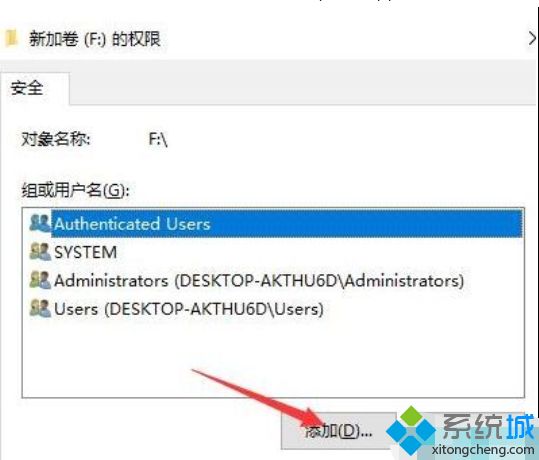
3、会发现everyone已经自动添加进来了,最后点击确定;
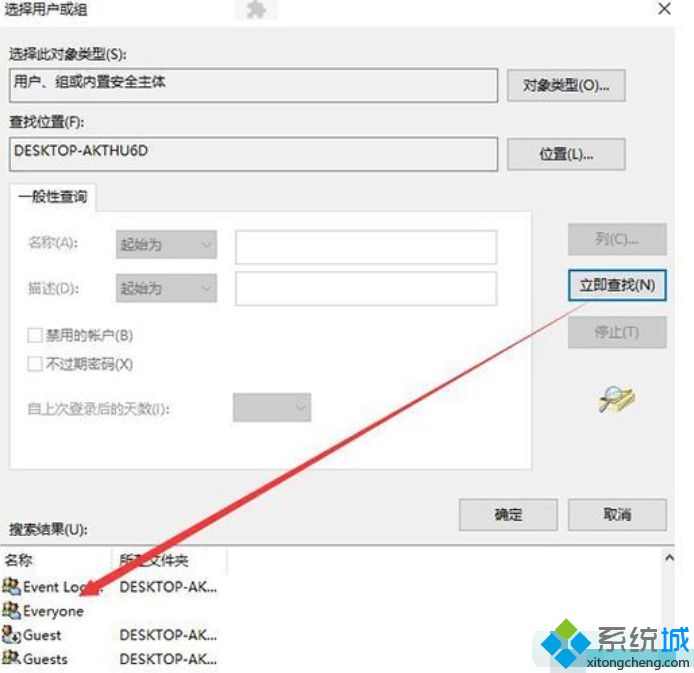
4、可以看到我们的用户列表已经多了一个“Everyone”,选中,然后勾选允许全部权限,确定保存;
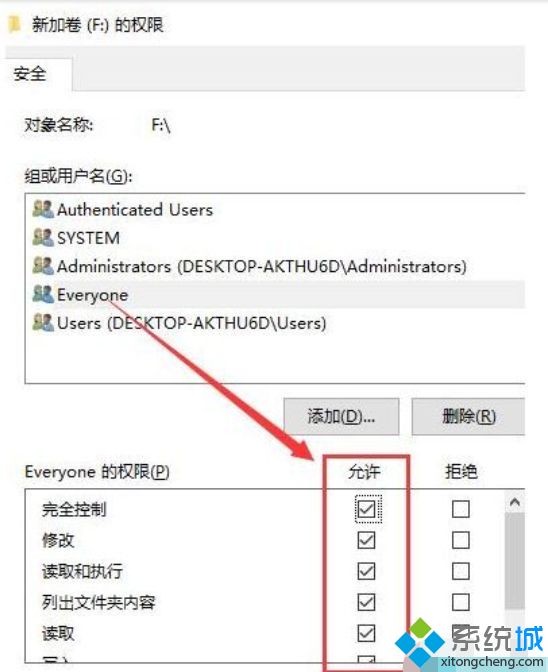
上面就是关于win10添加everyone权限的具体步骤啦,有需要的用户可以按照上面的步骤来操作哦。
我告诉你msdn版权声明:以上内容作者已申请原创保护,未经允许不得转载,侵权必究!授权事宜、对本内容有异议或投诉,敬请联系网站管理员,我们将尽快回复您,谢谢合作!










